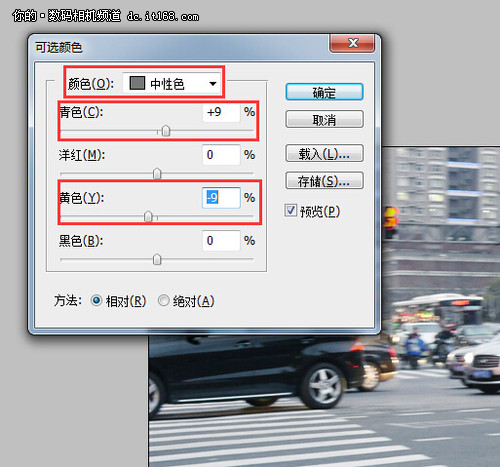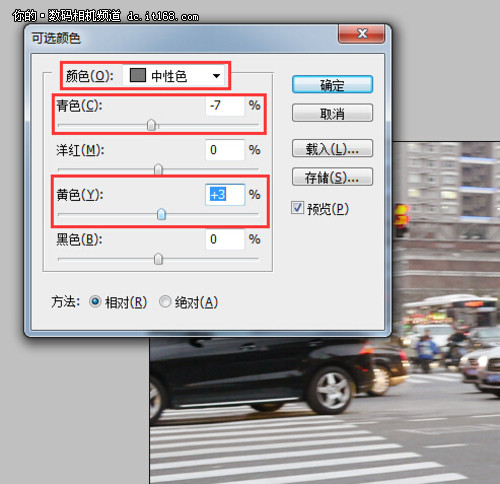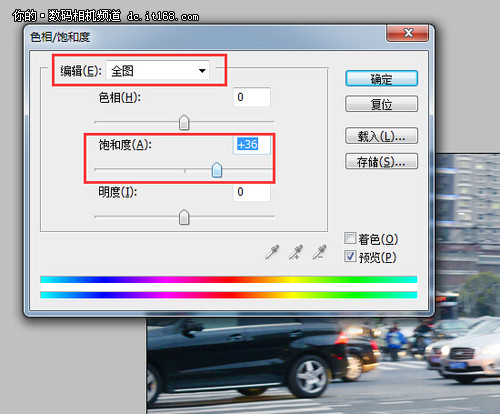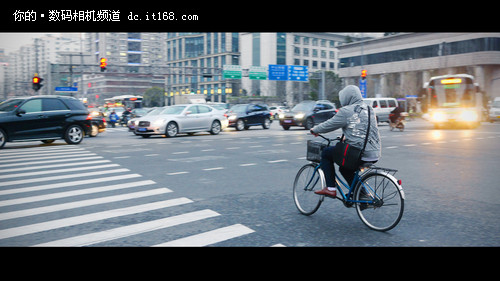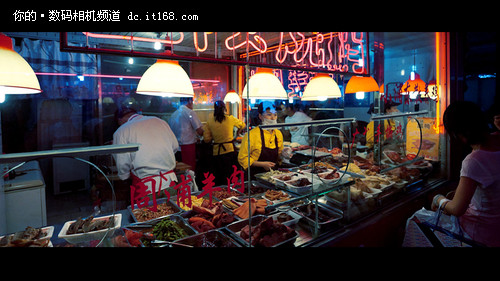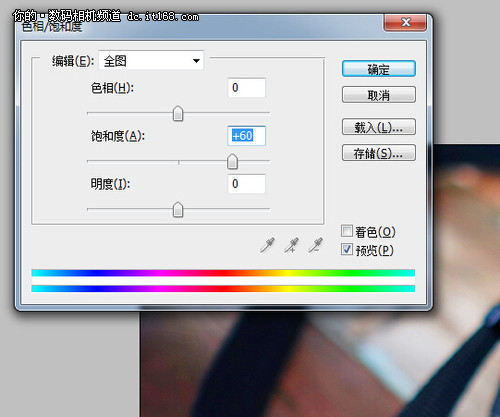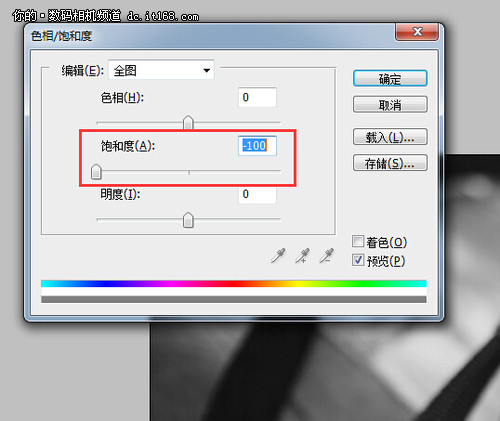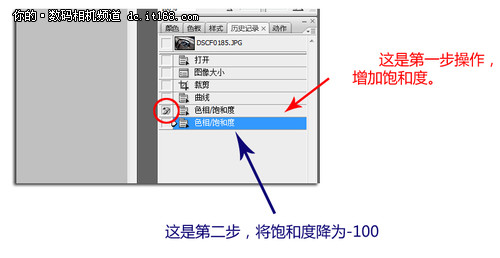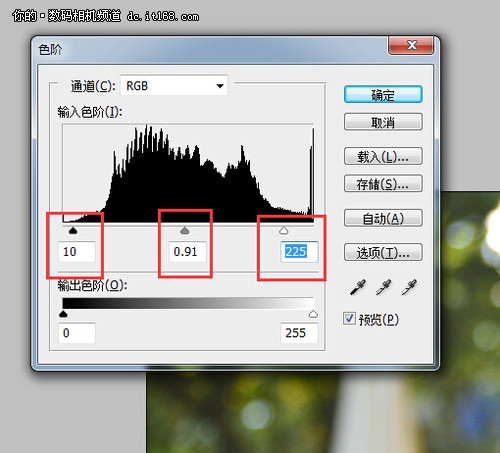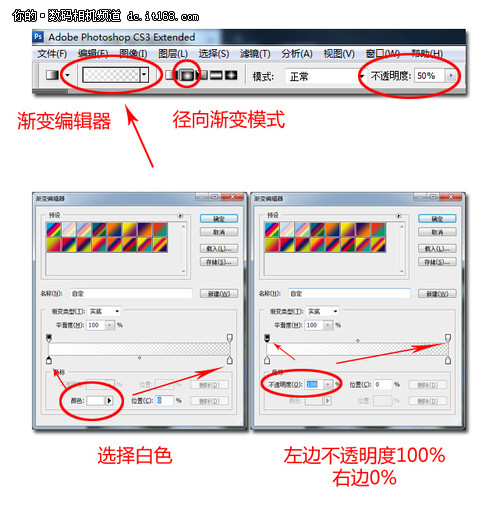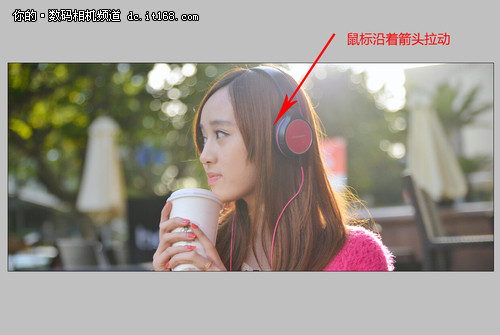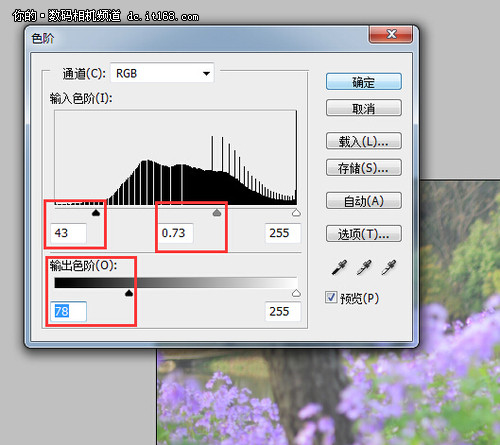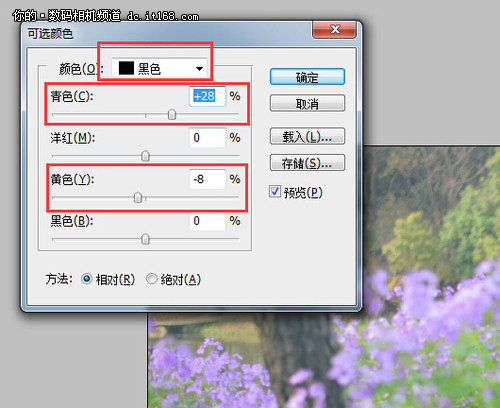【IT168 资讯】足记APP火了好些日子,它可以让随手拍摄的画面也能充满电影感,软件内设置了几种常用的滤镜,也能满足部分的需求,但身为影像编辑就是喜欢作,就是喜欢找出足记软件做不到的东西,废话不多说,今天就教大家简单用PS软件处理足记APP处理不出来的照片,大家可根据我提过的原片自行模仿。

我使用的软件版本是较老的PS CS3,但是调整的思路和快捷键都是一样的。首先来最简单的,如何调整自己喜欢的颜色,足记APP滤镜虽多,但用户的调整余地太少,先上一张没有经过任何加工的原图,一张普通的街拍。
电影的比例分为16:9或者21:9,本篇我都按照21:9的比例来裁剪和处理,将照片用PS打开之后,快捷键C进入裁剪模式,设置好21:9的比例,然后对画面的元素进行裁剪。
接下来进入调色环节,这里我推荐使用PS上方工具栏的图像-调整-可选颜色,来进行调整,具体调整方式如下图,这里提供了两种不同颜色的调色方式,如果你比较重口味,可以把颜色加重一些,我个人比较喜欢偏冷色。
由于拍摄的时候是阴天,且接近傍晚,所以照片看起来偏灰,所以我选择加一些饱和度。
这样一张可以自己调整色调的照片就处理好了,我们先来看看效果。
是不是比原片看起来顺眼多了?这还没完,这种简单的调色还只是开始,足记APP不会的还多着呢,接着往下看。
局部色彩
很多人都喜欢晒自己手里的玩物,不管是玩具,模型还是相机,有时候使用这种局部色彩其余部分黑白的方式会让照片更出彩色,先上原图。
这里只想重点突出镀膜的颜色,因此我需要提升饱和度快捷键CTRL+U,调整饱和度选项直至镀膜的颜色较为艳丽但不至于失真。
点击确定之后,再次打开调整饱和度工具,这次直接将整张图的饱和度降为-100,照片立即变成黑白效果,如果你想更为精确得控制黑白,有很多种调法,这里只演示最简单的一种。
然后快捷键Y调出“历史画笔记录工具”,PS界面右边的历史记录窗口会有之前进行过操作的选项,在第一步增加饱和度的动作前点一下,如下图。
点完之后画笔工具在镜头镀膜前仔细涂抹(注意不要涂抹到其他地方去),你会发现照片成了这个样子。
人造逆光
逆光可以让画面看起来跟温暖,也可以让画面更有层次感,很多时候由于光线不够强我们没法获得自己喜欢的逆光效果,有很多熟练PS的用户会选择用一些光晕插件,但这里教一些初学者不用插件1分钟制作逆光效果。先上原片。
由于在逆光的情况下照片会发灰,所以首先需要稍加处理,对于这张照片而言,先提升一点亮度,然后快捷键CTRL+L调出色阶,再按如下图方式调整,让图片不那么灰。
接下来需要人为地让逆光效果更明显一点,按下键盘上的G键,默认渐变工具,然后在PS上方的工具栏调整参数:渐变方式选择为径向渐变,然后在渐变编辑器中将颜色设置为白色,左边的不透明度为100%,右边的为0%。
调整好之后,直接在觉得需要加强逆光效果的地方,用鼠标拉动即可,拉动的范围根据照片而异。
加强逆光效果后的照片,是不是非常具有小清新电影感呢。
白内障日系风
大多文艺青年很喜欢这种风格的照片,虽然我并不太用,但调整的方法也算简单,这里简单介绍一下,照惯例上原片。
首先需要让照片看起来感觉蒙了一层雾一样的感觉,这里使用色阶调整,快捷键CTRL+L,调整方式如图。
然后再次使用可选颜色工具,加强照片阴影部分的颜色,这部分主要是调色,调整方式如图,可以多尝试其他风格的调色,这里只是做一个介绍。
调整之后的效果我们来看看,是不是感觉蒙了一层雾。
最后一个,无需调色,但是你懂的。